
Microsoft đang chuẩn bị một công cụ phân tích ổ đĩa mới cho Windows 10. Chức năng này được gọi là DiskUsage, nó đã có sẵn trong các phiên bản dành cho Người dùng nội bộ và đây là những đặc điểm của nó.
Theo thời gian, chúng ta tích lũy tài liệu, hình ảnh, video và các tệp khác trên máy tính của mình. Nếu bạn không quá ngăn nắp và phải lưu trữ mọi thứ, rất có thể ổ cứng của bạn sẽ hết dung lượng sớm hơn là muộn.
Khi nói đến việc dọn dẹp ổ cứng, một trong những vấn đề phổ biến nhất là tìm ra những thư mục và chương trình nào đang chiếm nhiều dung lượng nhất. Bạn có tùy ý sử dụng các công cụ miễn phí khác nhau hỗ trợ công việc này, ví dụ như TreeSize, cho bạn biết thư mục nào đang chiếm nhiều dung lượng nhất trên máy tính của bạn.
Để bạn không phải sử dụng các ứng dụng của bên thứ ba, Microsoft đang làm việc trên một công cụ phân tích ổ đĩa mới cho Windows 10. Tính năng này được gọi là DiskUsage và công ty Redmond đã đưa nó vào các bản Windows 10 Insider phiên bản 20277 và 21277 đã được phát hành. vài tuần trước.
DiskUsage là một tiện ích bảng điều khiển lệnh được tìm thấy tại C: \ Windows \ System32 \ diskusage.exe. Nó có thể quét toàn bộ ổ đĩa hoặc các thư mục cụ thể để hiển thị không gian mà các tệp hoặc thư mục chiếm trên ổ cứng của chúng tôi.
Khi bạn nhập diskusage / trong bảng điều khiển lệnh, một loạt lời nhắc sẽ xuất hiện để giúp bạn sử dụng công cụ và các bộ lọc mà bạn có thể áp dụng để tìm các thư mục mà bạn muốn xem. Ví dụ: bạn có thể yêu cầu tôi hiển thị cho bạn các thư mục vượt quá một kích thước nhất định và các giá trị được hiển thị bằng GB.
Do đó, như đã giải thích trong Bleeping Computer, nếu bạn muốn xem các thư mục C: \ Windows chiếm hơn 1 GB, bạn phải nhập lệnh sau: diskusage / minFileSize = 1073741824 / h c: \ windows.
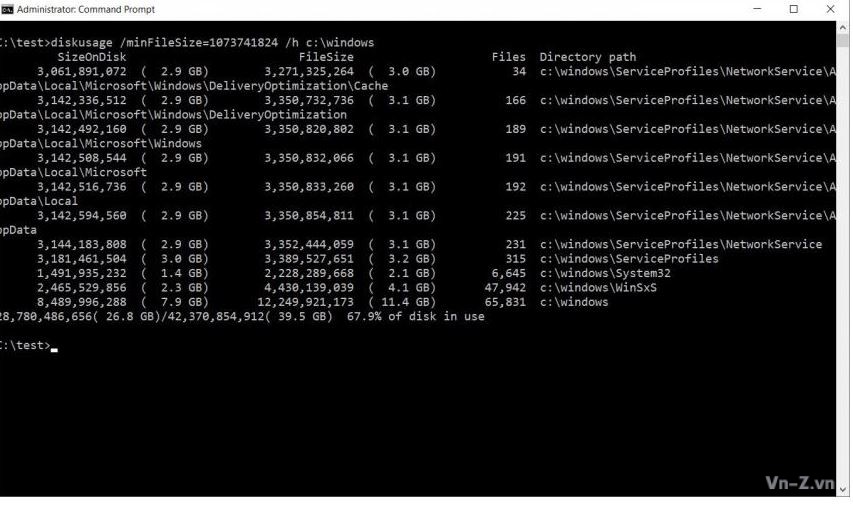
DiskUsage sẽ hiển thị cho bạn các thư mục vượt quá kích thước đó, cho biết mỗi thư mục chứa bao nhiêu tệp và đường dẫn nơi bạn có thể tìm thấy thư mục được đề cập, như bạn có thể thấy trong ảnh chụp màn hình ở trên.
Như chúng tôi đã nói, công cụ này vẫn đang được phát triển và có thể tìm thấy một số trục trặc sẽ được giải quyết. Hiện tại chúng tôi chưa biết khi nào nó sẽ có sẵn cho phiên bản ổn định của Windows 10, vì vậy chúng tôi sẽ phải chờ đợi.
Văn bản được dịch từ tiếng Tây Ban Nha sang tiếng Việt với Google Dịch
Tôi cảm thấy sự bất tiện của những từ bị dịch sai
xem phần còn lại của bài viết

Microsoft incorporará una nueva herramienta de análisis de disco en Windows 10
Microsoft está trabajando en una nueva herramienta de análisis de disco para Windows 10. Se trata de una función llamada DiskUsage y estas son sus características.




